
Обновление 22 июня 2017: Apple только что выпустила tvOS 10.2.2 beta 4 для разработчиков. Если у вас уже установлена бета-версия tvOS 10, перейдите в Система> Обновления программного обеспечения и загрузите ее. Если вы ждали бета-версии 4, чтобы начать работу с tvOS 10.2.2, продолжайте читать, и мы проведем вас через настройку!
Apple не объявила публичную бета-версию для tvOS, как это делает компания для iOS и macOS. Это означает, что пока он не будет выпущен для всех этой осенью, он доступен только для разработчиков. Это также означает, что установить его на Apple TV (4-го поколения) сложнее, чем просто загрузить и запустить. Если вы разработчик и у вас возникают проблемы с установкой бета-версии tvOS, вот что вам нужно сделать.
В отличие от других операционных систем Apple, вы не можете создавать резервные копии вашего Apple TV; Таким образом, Apple предлагает два варианта обновления tvOS: по беспроводной сети, которая просто обновляет систему; и через USB-C, который восстанавливает заводские настройки устройства.
Как установить бета-версию tvOS 10.2 по беспроводной сети
Примечание, прежде чем мы начнем: «По воздуху» технически немного ошибочно, так как вы должны использовать кабель USB-C для первоначального подключения вашего Apple TV к вашему Mac для установки профиля конфигурации tvOS. При этом после установки профиля конфигурации вы сможете беспроводным образом обновлять ваш Apple TV до любых последующих бета-версий.
Обновление по беспроводной сети только обновляет программное обеспечение системы; Ваши конфигурации и приложения должны оставаться на вашем Apple TV как есть.
- На вашем Mac перейдите по адресу developer.apple.com/download.
- Введите ваш разработчик имя пользователя а также пароль чтобы залогиниться.
- Нажмите на синий Скачать Кнопка справа от Профиль настройки бета-версии tvOS 10.
- Установите приложение Apple Configurator из Mac App Store.
- Подключите Apple TV (4-го поколения) к Мощность переменного тока.
- Подключите Apple TV (4-го поколения) к вашему макинтош с помощью USB-C кабель.
- запуск Apple Configurator.
- Нажмите на Добавить профили к вашему Apple TV и добавьте Профиль настройки бета-версии tvOS 10 Вы скачали ранее. (Или просто перетащите файл на значок Apple TV.)
- Перезагрузите Apple TV после установки профиля конфигурации.
- На ваше Apple TV, нажмите на настройки.
- Нажмите на система.
- Нажмите на Обновление программного обеспечения.
Теперь ваш Apple TV должен обнаружить tvOS 10.1.1, загрузить и установить его, как и любое другое обновление.
Как установить бета-версию tvOS 10.1 через USB-C
Если вы предпочитаете стереть свой модуль разработчика Apple TV перед обновлением, вы можете использовать опцию Восстановить образ, которая подключается к вашему Mac через USB-C.
- На вашем Mac перейдите по адресу developer.apple.com/download.
- Введите ваш разработчик имя пользователя а также пароль чтобы залогиниться.
- Нажмите на синий Скачать Кнопка справа от TVOS 10 восстановить образ.
- Нажмите на синий Скачать Кнопка справа от Xcode 8.
- устанавливать Xcode 8 на вашем Mac.
- Подключите Apple TV (4-го поколения) к Мощность переменного тока.
- Подключите Apple TV (4-го поколения) к вашему макинтош с помощью USB-C кабель.
- запуск Itunes.
- Выберите свой Apple TV когда он появляется в Itunes.
- Удерживать вариант ключ и нажмите на Проверить наличие обновлений.
- Найдите и нажмите на бета-версия 10.1.1 Вы загрузили в шаге 3.
Как только iTunes обновит ваш Apple TV, подключите его к телевизору, и все готово.
У вас есть tvOS 10.1.1 и работает на вашем Apple TV? Какой метод вы использовали и как он работал для вас?
Обновление 6 июля 2017 года. Apple только что выпустила tvOS 10.2.2 beta 5 для разработчиков. Если у вас уже установлена бета-версия tvOS 10, перейдите в Система> Обновления программного обеспечения и загрузите ее. Если вы ждали бета-5, чтобы начать работу с tvOS 10.2.2, продолжайте читать, и мы проведем вас через настройку!
Apple TV 4K
- Apple TV 4K Обзор
- Руководство для покупателей Apple TV
- Руководство пользователя Apple TV
- Новости Apple TV
- Обсуждение Apple TV
- Купить в Apple
- Купить на Amazon
Оцените статью!
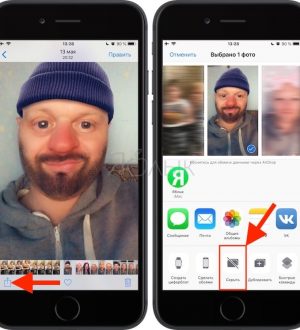


Отправляя сообщение, Вы разрешаете сбор и обработку персональных данных. Политика конфиденциальности.